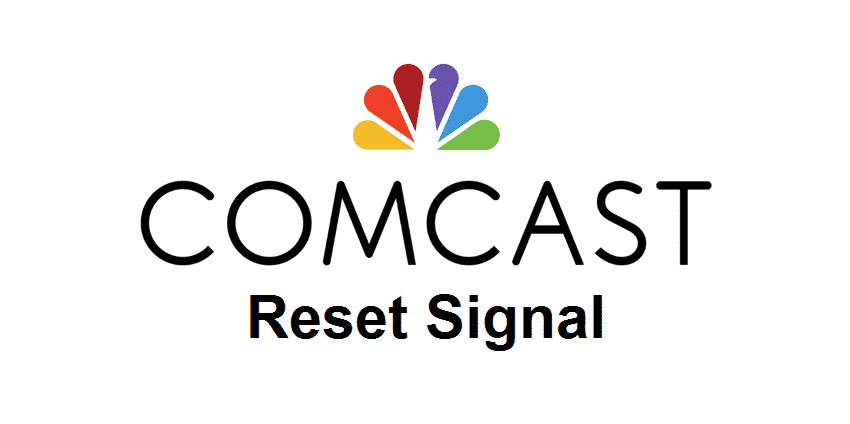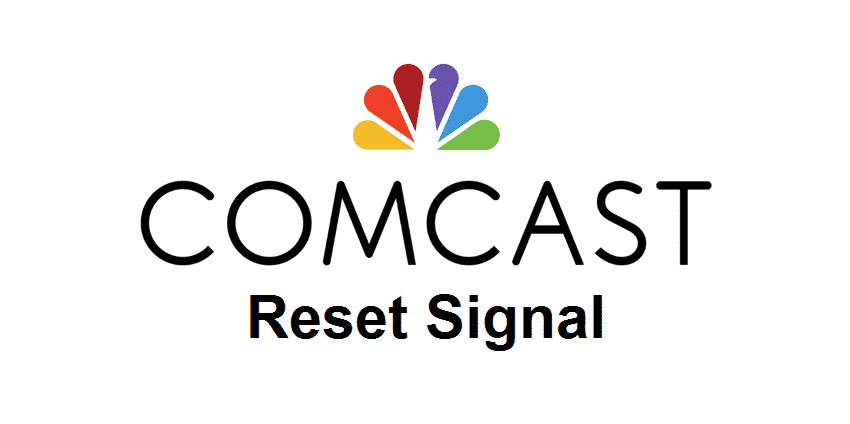
Comcastista on tullut ylivoimainen valinta ihmisille, jotka tarvitsevat internetyhteyden, koska niillä on parempi signaalin laatu ja vahvuus. Comcast on valtava nimi, joka on huolehtinut käyttäjien internet- ja viihdetarpeista. Jos kuitenkin haluat saada tuoreita signaaleja, valitset Comcastin nollasignaalit. Tämä signaalin nollaus auttaa optimoimaan yhteyden. Tässä artikkelissa kerromme siis kaiken Comcast-signaalin nollauksesta!
Comcast-signaalin nollaus
1) Ohjevalikko
Jos sinulla on Xfinity X1, voit hyödyntää ohjevalikkoa tuoreiden signaalien saamiseksi. Ohjevalikossa on Järjestelmän päivitys -välilehti, joka voi korjata yleiset TV-boksin ja tilin ongelmat. Lisäksi ehdotimme järjestelmän päivityksen suorittamista äänikaukosäätimessä lupaavan verkon luomiseksi. Kaiken lisäksi voit suorittaa järjestelmän päivityksen verkossa.
Kun toteutat järjestelmän päivityksen, se vaikuttaa todennäköisesti tallenteisiin ja TV-boksin suorituskykyyn noin kymmenen minuutin ajan. Lopulta kaikki kuitenkin virtaviivaistuu. Kaiken lisäksi järjestelmän päivitys ei poista tallenteita, asetuksia tai asetuksia. Niille, joilla on Xfinity My Account -sovellus, se jakaa järjestelmän päivityksen valmistumisilmoituksen sovelluksessa.
2) Järjestelmän päivitys kaukosäätimen kautta
Jos et osaa käyttää ohjevalikkoa, voit käyttää kaukosäädintä signaalien nollaamiseen järjestelmän päivityksen kautta. Siinä tapauksessa sinun on noudatettava alla mainittuja ohjeita;
- Paina kaukosäätimen A-painiketta (voit myös sanoa kaukosäätimeen ”järjestelmän päivitys”, jolloin pääset vastaavalle välilehdelle)
- Se avaa uuden ikkunan, josta sinun on napsautettava Järjestelmän päivitys
- Uusi ponnahdusikkuna tulee näkyviin, ja sinun on napsautettava Päivitä nyt -vaihtoehtoa
- Järjestelmän päivittämisen aikana älä kytke mitään laitetta pois päältä, vaan se käynnistyy uudelleen itsestään. Kun Järjestelmän päivitys on valmis, televisioon ilmestyy tervetuliaisnäyttö, jossa digiboksi käynnistyy uudelleen
- Järjestelmän päivityksen jälkeen tv-boksi muuttuu live-tv:ksi
Kun kyseessä on Järjestelmän päivitys, on eri asioita, jotka sinun on pidettävä mielessäsi. Ensinnäkin tätä ominaisuutta voi käyttää vain kerran 24 tunnin aikajanalla. Toiseksi, jos järjestelmän päivitys epäonnistuu, sinun on odotettava tunti, ennen kuin suoritat järjestelmän päivityksen uudelleen. Tämä johtuu siitä, että Järjestelmän päivitys ei yleensä ole käytettävissä, kun alueella on katkos.
Tämän sanottuasi sinun on odotettava, kunnes Comcast korjaa katkoksen. Jos katkosta ei kuitenkaan ole, etkä silti pääse käyttämään Järjestelmän päivitystä, voit kokeilla TV-boksin uudelleenkäynnistystä suorituskyvyn parantamiseksi.
3) Soita asiakastukeen
Jos et pysty korjaamaan signaaliongelmia tai et voi toteuttaa signaalin nollausvaiheita, voit aina soittaa asiakastukeen ja pyytää heitä ohjaamaan sinut asiantuntijan luo. Asiantuntija pystyy tarkastelemaan ongelmaasi tarkemmin ja ehdottamaan erityistä vianmääritystä. On myös mahdollista, että he suorittavat vianmäärityksen omalta osaltaan.
Voit soittaa heille numeroon 1-800-266-2278 ja selittää ongelman heille. Asiakasvastaava saattaa kysyä tilinumerosi. Kun annat tilinumeron, he todennäköisesti nollaavat signaalit järjestelmän uudelleenkäynnistyksellä omalta osaltaan. Näitä signaaleja ei voi nollata itse, kun taas Comcastin edustajalta menee vain muutama minuutti tähän vaiheeseen. On myös suositeltavaa, ettet katkaise puhelua, kun he nollaavat signaaleja puolestasi.
4) Uudelleenkäynnistys
Jos et pääse käsiksi virtaviivaistettuihin signaaleihin, voit kokeilla kytkeä kaapeliboksin manuaalisesti pois päältä ja odottaa muutama minuutti, ennen kuin kytket sen uudelleen päälle.
5) Oikeat kytkennät
Käyttäjät eivät pääse käsiksi virtaviivaistettuihin kytkentöihin eivätkä pääse käsiksi korkealaatuisiin signaaleihin, jos vastaanottovirta on laiminlyöty. Tässä tapauksessa sinun on varmistettava, että virtajohdot on kytketty ja kiinnitetty tiukasti. Varmista vielä, että koaksiaalikaapelin liitännät on kytketty kunnolla laitteen takaosaan. Mitä tulee ethernet-kaapeliin, se on kytkettävä kunnolla tukiaseman ja modeemin välille.